Yönetim merkezinde Microsoft 365 Raporları - Microsoft Teams kullanıcı etkinliği
Microsoft 365 Raporlar panosu, kuruluşunuzda kullandığınız ürünlerin etkinliğine bir genel bakış sunar. Bu pano sayesinde her bir üründeki etkinliklerle ilgili daha ayrıntılı bilgi edinmek için ürün düzeyinde raporları ayrıntılı olarak inceleyebilirsiniz. Raporlara genel bakış konusunu gözden geçirin. Microsoft Teams kullanıcı etkinliği raporunda, kuruluşunuzdaki Microsoft Teams etkinliğiyle ilgili öngörüler edinebilirsiniz.
Microsoft Teams kullanıcı etkinliği raporuna ulaşma
Yönetim merkezinde Raporlar'a gidin ve Kullanım'ı seçin.
Pano giriş sayfasında Microsoft Teams etkinlik kartındaki Daha fazla görüntüle düğmesine tıklayın.
Microsoft Teams kullanıcı etkinliği raporunu yorumlama
Kullanıcı etkinliği sekmesini seçerek Teams raporunda kullanıcı etkinliğini görüntüleyebilirsiniz.
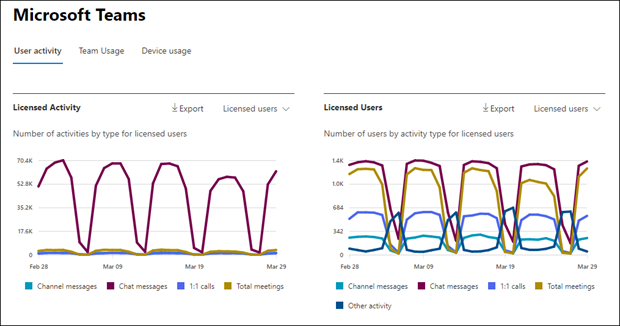
Rapora sütun eklemek veya rapordan sütun kaldırmak için Sütunları seç'i seçin.

Dışarı Aktar bağlantısını seçerek rapor verilerini bir Excel .csv dosyasına da aktarabilirsiniz. Bu işlem tüm kullanıcıların verilerini dışarı aktarır ve daha fazla çözümleme yapmak için basit sıralama ve filtreleme işlemlerini kullanmanıza olanak tanır. Ses süresi, video süresi ve ekran paylaşım süresi için dışarı aktarılan biçim ISO8601 süre biçimini izler.
Microsoft Teams kullanıcı etkinliği raporu son 7 gün, 30 gün, 90 gün veya 180 günlük eğilimler için görüntülenebilir. Ancak raporda belirli bir gün seçerseniz, tablo geçerli tarihten itibaren (raporun oluşturulduğu tarihten değil) 28 güne kadar olan verileri gösterir.
Veri kalitesini sağlamak için son üç güne ilişkin günlük veri doğrulama denetimleri gerçekleştiriyoruz ve algılanan boşlukları dolduracağız. İşlem sırasında geçmiş verilerde farklılıklar görebilirsiniz.
| Metrik | Dışarı Aktarma'da eşlenen ölçüm | Tanım |
|---|---|---|
| Kullanıcı Adı |
Kullanıcı Asıl Adı | Kullanıcının e-posta adresi. Asıl e-posta adresini görüntüleyebilir veya bu alanın anonim olmasını sağlayabilirsiniz. |
| Kiracı adı |
Kiracı Görünen Adı | Kullanıcının ait olduğu iç veya dış kiracının adı. Kullanıcı bir dış kiracıya aitse, ilgili veri ölçümleri (örneğin, posta iletileri, yanıt iletileri vb.) yöneticinin kiracısının paylaşılan kanallarındaki etkileşimlerine göre hesaplanır. Kullanıcı tarafından kendi kiracısında (belirli bir kiracının paylaşılan kanalları dışında) yapılan etkileşimler, belirli bir kiracının yönetici kullanım raporu için dikkate alınmaz. |
| Dış |
Dış | Kullanıcının dış kullanıcı olup olmadığını gösterir. |
| Paylaşılan kanal kiracı adları |
Paylaşılan Kanal Kiracısı Görünen Adları | Kullanıcının katıldığı paylaşılan kanalların iç veya dış kiracılarının adları. |
| Kanal iletileri |
Ekip Sohbeti İleti Sayısı | Kullanıcının belirtilen zaman aralığında bir ekip sohbetinde yayınladığı benzersiz iletilerin sayısı. Buna özgün gönderiler ve yanıtlar dahildir. |
| Mesaj |
İleti Gönder | Belirtilen zaman aralığındaki tüm kanallardaki posta iletilerinin sayısı. Gönderi, teams sohbetindeki özgün iletidir. |
| Yanıt |
Yanıt İletileri | Belirtilen süre boyunca tüm kanallarda yanıtlanan ileti sayısı. |
| Acil iletiler |
Acil İletiler | Belirtilen zaman aralığındaki acil ileti sayısı. |
| Sohbet iletileri |
Özel Sohbet İleti Sayısı | Kullanıcının belirtilen zaman aralığında özel bir sohbette yayınladığı benzersiz iletilerin sayısı. |
| Toplam toplantı sayısı |
Toplantı Sayısı | Geçerli ölçüm ve 'Toplam katılan toplantılar' aynı tanımı paylaştığından aşağıda tanımlandığı gibi 'Toplam katılan toplantılar' ölçümüne bakın. 'Toplam katılımlı toplantı sayısı' ile geçerli ölçümü aşamalı olarak kullanıma almayı planlıyoruz. |
| 1:1 aramaları |
Çağrı Sayısı | Kullanıcının belirtilen süre boyunca katıldığı 1:1 çağrısı sayısı. |
| Son etkinlik tarihi (UTC) |
Son Etkinlik Tarihi | Kullanıcının bir Microsoft Teams etkinliğine katıldığı son tarih. |
| Geçici olarak katılmış toplantılar |
Geçici Toplantılar Katıldı Sayısı | Bir kullanıcının belirtilen zaman aralığında katıldığı geçici toplantı sayısı. |
| Düzenli toplantılar |
Geçici Toplantılar Düzenlenmiş Sayısı | Kullanıcının belirtilen süre boyunca düzenlediği geçici toplantı sayısı. |
| Toplam düzenli toplantı sayısı |
Düzenlenen Toplantı Sayısı | Kullanıcının belirtilen süre boyunca düzenlediği tek seferlik zamanlanmış, Yinelenen, geçici ve sınıflandırılmamış toplantıların toplamı. |
| Toplam katılan toplantı sayısı |
Katılan Toplantı Sayısı | Bir kullanıcının belirtilen süre boyunca katıldığı tek seferlik zamanlanmış, yinelenen, geçici ve sınıflandırılmamış toplantıların toplamı. |
| Tek seferlik zamanlanmış olarak düzenlenmiş toplantılar |
Zamanlanmış Tek Seferlik Toplantıların Düzenli Sayısı | Kullanıcının belirtilen zaman aralığında düzenlediği tek seferlik zamanlanmış toplantı sayısı. |
| Toplantılar düzenlenmiş zamanlanmış yinelenen |
Zamanlanmış Yinelenen ToplantıLar Düzenlenmiş Sayısı | Kullanıcının belirtilen zaman aralığında düzenlediği yinelenen toplantı sayısı. |
| Bir kerelik zamanlanmış zamanlanmış toplantılara katılma |
Zamanlanmış Bir Kerelik Toplantılar Katıldı Sayısı | Bir kullanıcının belirtilen zaman aralığında katıldığı tek seferlik zamanlanmış toplantıların sayısı. |
| Toplantılara katılan zamanlanmış yinelenen toplantılar |
Zamanlanan Yinelenen ToplantıLar Katıldı Sayısı | Kullanıcının belirtilen zaman aralığında katıldığı yinelenen toplantıların sayısı. |
| Lisanslıdır |
Lisanslıdır | Kullanıcı Teams'i kullanma lisansına sahipse seçilir. |
| Diğer etkinlikler |
Başka Bir Eylemi Var | Kullanıcı etkindir ancak raporda sunulan eylem türlerinden (kanal iletilerini ve sohbet iletilerini gönderme veya yanıtlama, 1:1 aramaları ve toplantılarını zamanlama veya katılma) dışında başka etkinlikler gerçekleştirmiştir. Örnek eylemler, kullanıcı Teams durumunu veya Teams durum iletisini değiştirdiğinde veya bir Kanal İletisi gönderisi açtığında ancak yanıt vermediğinde güncelleştirilir. |
| Ses Süresi | - | Belirtilen süre boyunca kullanılan ve ISO 8601 tarafından biçimlendirilmiş bir kullanıcının ses süresinin toplamı - Vikipedi |
| Video Süresi | - | Belirtilen süre boyunca kullanılan ve ISO 8601 tarafından biçimlendirilmiş bir kullanıcının video süresinin toplamı - Vikipedi |
| Ekran Paylaşımı Süresi | - | Belirtilen süre boyunca kullanılan ve ISO 8601 tarafından biçimlendirilmiş bir kullanıcının ekran paylaşımı süresinin toplamı - Vikipedi |
| Saniye cinsinden ses süresi | Ses Süresi (Dk) | Belirtilen süre boyunca kullanılan kullanıcının ses süresinin toplamı |
| Saniye cinsinden video süresi | Video Süresi (Dk) | Belirtilen süre boyunca kullanılan kullanıcının video süresinin toplamı |
| Saniye cinsinden ekran paylaşımı süresi | Ekran Paylaşım Süresi (En Az) | Belirtilen süre boyunca kullanılan kullanıcının ekran paylaşımı süresinin toplamı |
Not
Ölçüm sayıları Teams istemcisinin yerleşik özelliklerini içerir, ancak Teams uygulama gönderileri veya kanaldaki yanıtlar ve e-postalar gibi hizmet tümleştirmesi aracılığıyla sohbette ve kanalda yapılan değişiklikleri içermez.
Kullanıcıya özgü verilerin anonim olmasını sağlama
Teams kullanıcı etkinliği raporundaki verileri anonim hale getirmek için genel yönetici olmanız gerekir. Bu, rapordaki görünen ad, e-posta ve Microsoft Entra Nesne Kimliği gibi tanımlanabilir bilgileri (MD5 karmalarını kullanarak) gizler.
Microsoft 365 yönetim merkezinde Ayarlar>Kuruluş Ayarları’na gidin ve Hizmetler sekmesinde Raporlar’ı seçin.
Raporlar’ı ve ardından Anonim tanımlayıcıları görüntüle'yi seçin. Bu ayar hem Microsoft 365 yönetim merkezi hem de Teams yönetim merkezindeki kullanım raporlarına uygulanır.
Değişiklikleri kaydet'i seçin.
İlgili içerik
Geri Bildirim
Çok yakında: 2024 boyunca, içerik için geri bildirim mekanizması olarak GitHub Sorunları’nı kullanımdan kaldıracak ve yeni bir geri bildirim sistemiyle değiştireceğiz. Daha fazla bilgi için bkz. https://aka.ms/ContentUserFeedback.
Gönderin ve geri bildirimi görüntüleyin